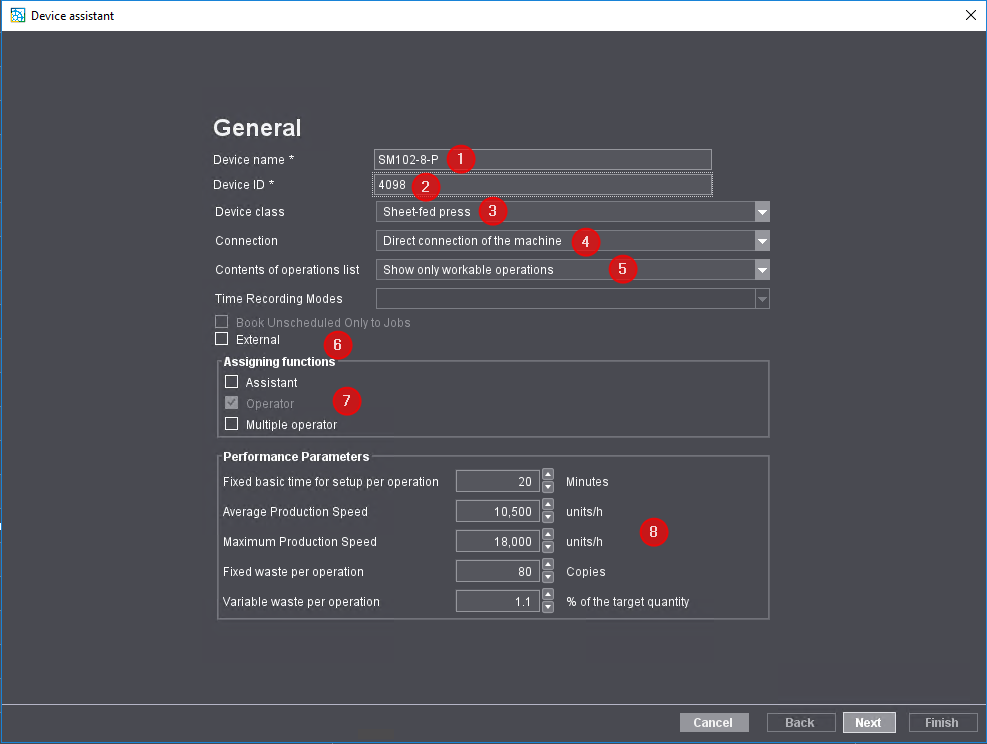Asistente de dispositivo - General
5.En “Nombre del dispositivo” introducir la denominación de la máquina que se desea conectar (1).
La denominación del puesto de trabajo/máquina en el flujo de trabajo Prinect debe ser inequívoca. Se deben usar como máximo 30 caracteres. El nombre sirve para que el usuario pueda identificar la máquina dentro de todo el flujo de trabajo Prinect (p. ej. en el scheduler (calendario programador) y Analyze Point).
6.Introducir un código del dispositivo (DeviceID) (2).
•El código de dispositivo deberá contener únicamente los caracteres [a-z], [A-Z], [0-9].
•Si el código de dispositivo ya ha sido otorgado a otro dispositivo aparecerá una nota y usted tendrá que introducir otro código de dispositivo.
•El código de dispositivo sirve para identificar inequívocamente la máquina en el flujo de trabajo Prinect. El código de dispositivo debe sincronizarse con el MIS.
7.En la lista de selección “Clase de dispositivo” seleccionar la entrada de la lista “Máquina de imprimir de pliegos” (3).
8.Seleccionar la entrada “Máquina directamente” (4) en la lista de selección “Conexión”.
9.Seleccionar la entrada deseada (5) en la lista de selección “Contenido de la lista de operaciones”.
En este ejemplo se selecciona la entrada “Visualizar operaciones ejecutables y planificadas”. En Contenido de la lista de operaciones (5) se describe qué efectos tiene la opción seleccionada.
10.Desactivar la opción “Externo” (6).
11.El paso siguiente será definir las funciones (7). Esto significa que hay que definir todas aquellas personas que podrán iniciar una sesión en la máquina. La función de “Operador” está activada de manera estándar y no se puede desactivar.
Activar la función de “Operador auxiliar” cuando además del operador esté previsto que trabajen otras personas.
Active la función “Operador múltiple” cuando en la máquina trabaja un empleado que simultáneamente trabaja por lo menos en otra máquina. Normalmente este no es el caso en las máquinas de imprimir. El operador múltiple es utilizado preferentemente en máquinas de tratamiento posterior.
Encontrará una descripción más detallada de las funciones (o roles) en Asignación de funciones (9).
12.En el área “Valores de rendimiento” (8) no deberá realizarse ninguna modificación. Aquí se introducirán valores estándar provenientes de la memoria de datos básicos en función de la clase de dispositivo seleccionada. Los valores estándares introducidos aquí se aplicarán como plantilla para el cálculo de los tiempos de producción sólo en el caso de una operación de nueva creación. Estos tiempos de producción calculados se tendrán en cuenta en el Scheduler durante la planificación de la operación. En el caso de un flujo de trabajo Prinect con un Management Information System (MIS), el MIS suministrará los tiempos de producción.
Los “Valores de rendimiento” son además importantes para el Asistente de planificación. En base a estos valores, siempre y cuando no exista ninguna información del MIS, se calcula la duración de una operación. Vea en Asistente de planificación más información acerca del asistente de planificación.
Velocidad de producción máxima:
La velocidad aquí indicada se utiliza en Analyze Point para el cálculo del índice de velocidad. Vea Indice de velocidad.
13.Haga clic en “Siguiente”.

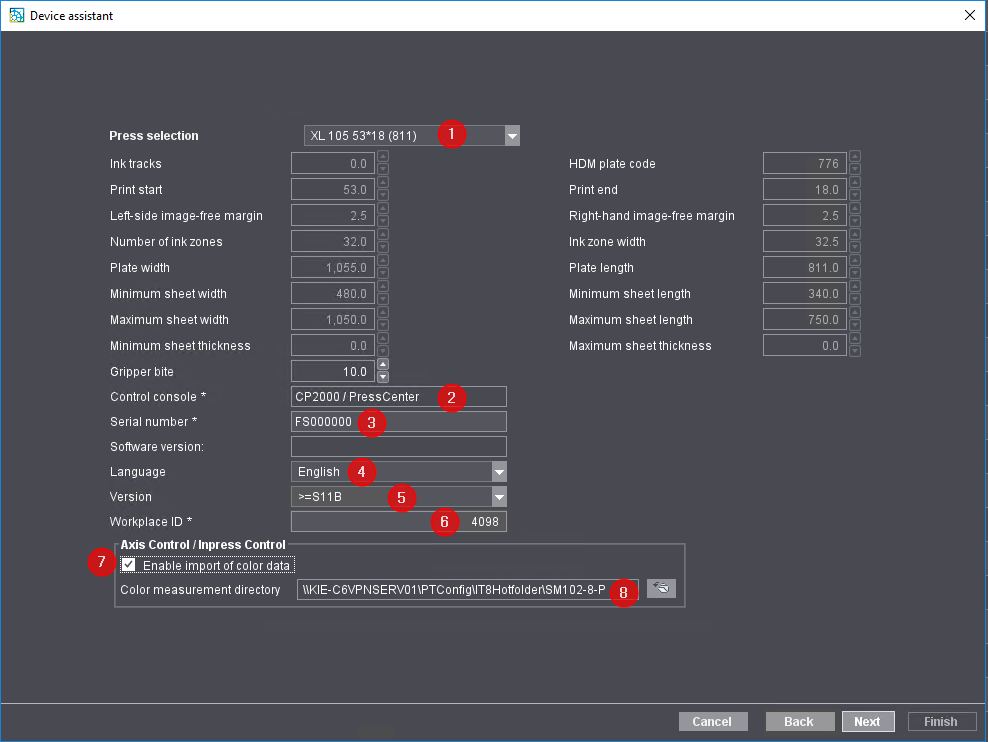
14.Seleccionar la máquina de imprimir que desee conectar (1).
15.En el área “Panel de mando” seleccionar la entrada “CP2000/Press Center” (2).
16.Introducir el número real de la máquina en “Número de máquina” (3).
El número de máquina se necesita para las siguientes funciones:
•Para la importación automática de las curvas características de entintado de la máquina de imprimir en Prinect Production.
•Para que Analyze Point pueda evaluar los datos de medición de color.
Debe consultar previamente el número de la máquina en el puesto de mando de la máquina de imprimir (p. ej. en el área “Asistencia técnica > Puesta en servicio/Info sobre la máquina > Software > Número de máquina”).

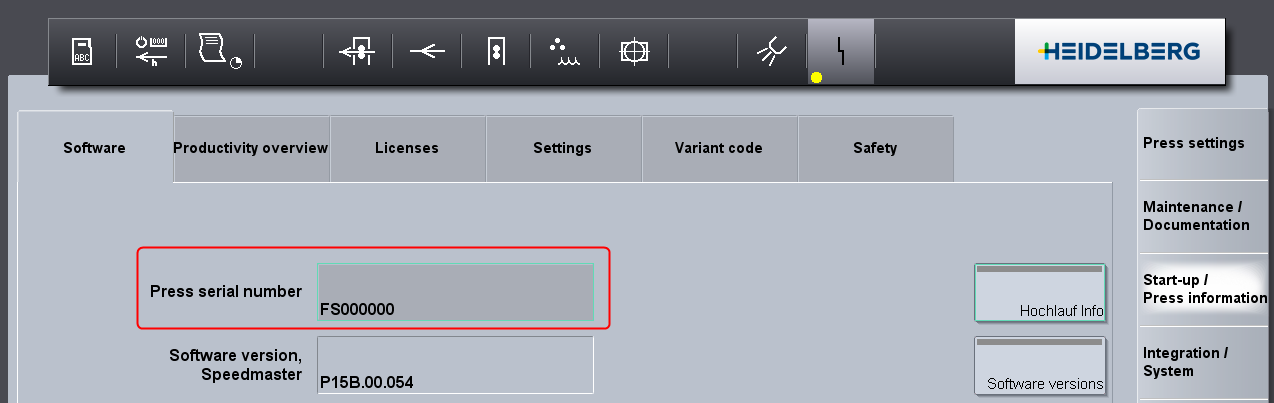
17.En “Idioma” seleccione el mismo idioma que está ajustado en la máquina de imprimir (Prinect Press Center) (4).
La selección del idioma es importante para la generación automática del archivo XML de exportación. Este archivo XML contiene todas las operaciones (mensajes RDS) asignadas a la máquina de imprimir, así como también datos personales; él se importará más tarde a Prinect Press Center. Las operaciones (mensajes RDS) aparecen en Prinect Press Center en el idioma que usted configure aquí.
18.En “Versión” introducir la versión de Prinect Press Center que está instalada en su máquina de imprimir (5).
19.En “ID del puesto de trabajo” introducir una cifra (número del puesto de trabajo) (6).
Este es un número característico obvio para el puesto de trabajo en el flujo de trabajo de su Prinect. El número puede ser de como máximo 6 dígitos y estar compuesto únicamente de números.
También deberá introducir después este “ID del puesto de trabajo” en la configuración de la memoria de datos del Press Center.
20.En el área “Axis Control/Inpress Control/Inspection Control” activar la opción “Activar lectura de datos de medición de color” (7); sólo a partir de la versión S10A.
Deberá activar esa opción solamente si Prinect Axis Control / Prinect Inpress Control está conectado a la máquina de imprimir.
21.Introducir después el directorio de valores de medición de color (8).
Para cada máquina de imprimir con Prinect Axis Control / Prinect Inpress Control se debe definir un directorio propio para los valores de medición de color. En este directorio de valores de medición de color se guardarán las mediciones de color (archivo IT8) generadas por Prinect Axis Control / Prinect Inpress Control. De manera estándar se configura siempre el directorio “[Prinect Production-Servername]\PTTransfer\PPF-Output\[Nombre del dispositivo]”.
Ahora todavía debe configurar la exportación de los datos del color en el puesto de mando de Prinect Press Center.
22.Haga clic en “Siguiente”.
A continuación se define la cantidad de cuerpos impresores.


Aquí puede configurar posteriormente su máquina de imprimir como modelo. Esta configuración es necesaria ya que cuando entra un pedido se calcula en función de esta configuración cuántas pasadas de impresión son necesarias en la máquina de imprimir para realizar el pedido. Si p. ej. un pedido 4/4 debe ser impreso en una máquina de imprimir de 8 colores sin volteadora usted necesita dos pasadas de impresión. Con una unidad de volteo necesitará sólo una pasada de impresión.
23.Con las teclas con flecha ajuste la cantidad de cuerpos impresores existentes en la máquina.
24.Haga clic en “OK”.
Lo siguiente será definir el tipo de cuerpos impresores (1) haciendo clic en el círculo correspondiente (punto negro en el círculo).

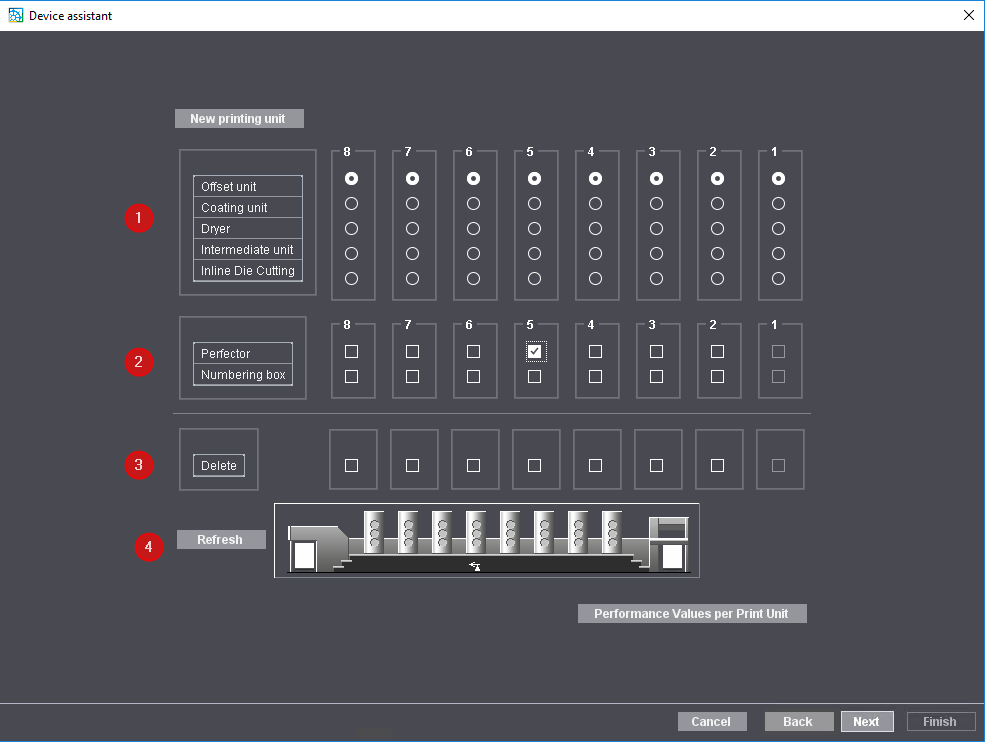
25.Defina si el cuerpo impresor tiene una volteadora y/o un numerador (2). Para hacerlo active la opción correspondiente.
Este ejemplo tiene una volteadora en el 5to. Cuerpo impresor existente (opción activada), pero sin numerador (opción no activada).
26.Para borrar un cuerpo impresor deberá seleccionar el cuerpo impresor correspondiente (opción activada) en el área “Borrar” (3).
27.Haga clic en el botón “Actualizar” (4). Se borra el cuerpo impresor que se ha marcado previamente.
28.Haga clic en “Siguiente”.
HD Declaracion de privacidad | Huella | Prinect Know How | Prinect Release Notes